Mail Orange (Android) : ouvrir ou ajouter une pièce jointe à un mail
Vous utilisez un mobile sous Android ? Voici comment gérer l'ouverture et l'envoi de pièces jointes à partir de l'application Mail Orange.
Vous devez avoir :
- Installé l'application.
- Autorisé l'application Mail Orange à accéder à vos photos/vidéos/contacts lors du premier accès à l'application.
- Ouvrir l'application Mail Orange.
- Cliquez sur l'icône rédiger un mail.
- Cliquez sur le trombone situé à coté du champs objet.
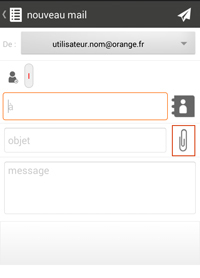
- Prenez une photo directement avec l'appareil photo.
- Ou sélectionnez un fichier depuis l'une des applications proposées (ex : Galerie, Dropbox, etc).
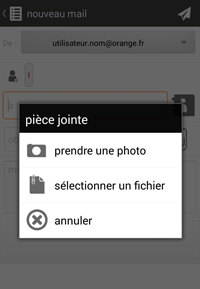
- Sélectionnez prendre une photo.
- Prenez votre photo/vidéo puis enregistrez-là. Elle s'insère alors automatiquement dans le mail.
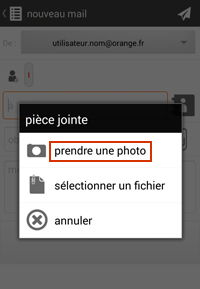
Choisissez sélectionner un fichier puis Galerie et le fichier à joindre. Le fichier est ajouté.
pour ajouter un autre fichier, il vous suffit de recommencer la manipulation. Vous pouvez ajouter jusqu'à 10 pièces jointes dans un même mail (ne pas dépasser la limite de 25 Mo par mail).
Vos pièces jointes apparaissent au bas de votre mail, vous pouvez en supprimer si vous le souhaitez. Pour cela cliquez sur la prévisualisation de la pièce jointe, un menu d'action apparaît. Cliquez ensuite sur supprimer.
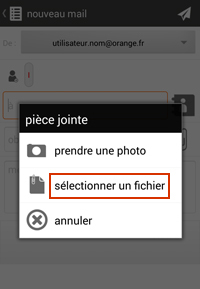
Vous devez avoir lancé l'application Mail Orange.
Cliquez sur la pièce jointe.
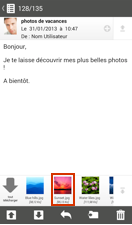
Un menu d'action s'ouvre avec les possibilités suivantes : visualiser, télécharger ou annuler.
Sélectionnez visualiser.
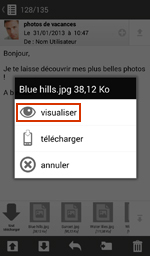
Si vous ne visualisez pas la pièce jointe, consultez le mode d'emploi de votre mobile ou renseignez-vous sur les formats supportés. Vous pouvez aussi consulter la pièce jointe reçue depuis un ordinateur.
